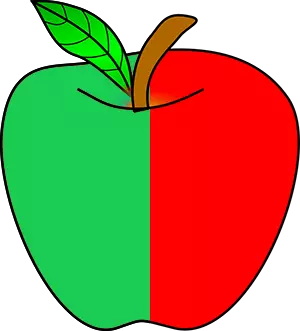
ਫੋਟੋਸ਼ਾਪ ਵਿੱਚ ਰੰਗ ਨੂੰ ਤਬਦੀਲ ਕਰਨਾ - ਪ੍ਰਕਿਰਿਆ ਸਧਾਰਨ ਹੈ, ਪਰ ਦਿਲਚਸਪ ਹੈ. ਇਸ ਪਾਠ ਵਿਚ, ਤਸਵੀਰਾਂ ਵਿਚ ਵੱਖ ਵੱਖ ਵਸਤੂਆਂ ਦਾ ਰੰਗ ਕਿਵੇਂ ਬਦਲਣਾ ਹੈ ਸਿੱਖੋ.
ਤਬਦੀਲੀ ਦਾ ਰੰਗ
ਅਸੀਂ ਵਸਤੂਆਂ ਦੇ ਰੰਗਾਂ ਨੂੰ ਤਿੰਨ ਵੱਖੋ ਵੱਖਰੇ ਤਰੀਕਿਆਂ ਨਾਲ ਬਦਲ ਦੇਵਾਂਗੇ. ਪਹਿਲੇ ਦੋ ਵਿੱਚ, ਅਸੀਂ ਪ੍ਰੋਗਰਾਮ ਦੇ ਵਿਸ਼ੇਸ਼ ਕਾਰਜਾਂ ਦੀ ਵਰਤੋਂ ਕਰਦੇ ਹਾਂ, ਅਤੇ ਤੀਜੇ ਚਿੱਤਰਾਂ ਵਿੱਚ ਹੱਥੀਂ ਲੋੜੀਂਦੇ ਖੇਤਰ.1 ੰਗ 1: ਸਧਾਰਨ ਤਬਦੀਲੀ
ਰੰਗ ਬਦਲਣ ਦਾ ਪਹਿਲਾ way ੰਗ ਫੋਟੋਸ਼ਾਪ ਵਿੱਚ ਤਿਆਰ ਕੀਤੇ ਕਾਰਜ ਦੀ ਵਰਤੋਂ ਹੈ "ਰੰਗ ਬਦਲੋ" ਜਾਂ "ਰੰਗ ਬਦਲੋ" ਅੰਗਰੇਜ਼ੀ ਵਿੱਚ. ਇਹ ਮੋਨੋਫੋਨਿਕ ਵਸਤੂਆਂ 'ਤੇ ਸਭ ਤੋਂ ਵਧੀਆ ਨਤੀਜਾ ਦਰਸਾਉਂਦਾ ਹੈ. ਉਦਾਹਰਣ ਦੇ ਲਈ, ਆਈਕਾਨ ਲਓ ਅਤੇ ਇਸਨੂੰ ਫੋਟੋਸ਼ਾਪ ਵਿੱਚ ਖੋਲ੍ਹੋ. ਅੱਗੇ, ਅਸੀਂ ਸਾਡੇ ਲਈ ਕਿਸੇ ਹੋਰ ਦਿਲਚਸਪੀ ਵਾਲੇ ਰੰਗ ਨੂੰ ਬਦਲ ਦੇਵਾਂਗੇ.

- ਮੀਨੂ ਤੇ ਜਾਓ "ਚਿੱਤਰ - ਸੋਧ - ਰੰਗ ਬਦਲੋ (ਚਿੱਤਰ - ਵਿਵਸਥਾਂ - ਰੰਗ ਬਦਲੋ)".

- ਰੰਗ ਤਬਦੀਲ ਕਰਨ ਲਈ ਫੰਕਸ਼ਨ ਫੰਕਸ਼ਨ ਡਾਇਲਾਗ ਬਾਕਸ ਆਵੇਗਾ. ਹੁਣ ਸਾਨੂੰ ਨਿਰਧਾਰਤ ਕਰਨਾ ਚਾਹੀਦਾ ਹੈ ਕਿ ਕਿਹੜਾ ਰੰਗ ਬਦਲ ਜਾਂਦਾ ਹੈ, ਇਸ ਲਈ ਤੁਸੀਂ ਟੂਲ ਨੂੰ ਐਕਟੀਵੇਟ ਕਰਦੇ ਹੋ "ਪਾਈਪੇਟ" ਅਤੇ ਇਸ ਨੂੰ ਰੰਗ 'ਤੇ ਕਲਿੱਕ ਕਰੋ. ਤੁਸੀਂ ਦੇਖੋਗੇ ਕਿ ਉੱਪਰਲੇ ਹਿੱਸੇ ਵਿੱਚ ਡਾਇਲਾਗ ਬਾਕਸ ਵਿੱਚ ਇਹ ਰੰਗ ਕਿਵੇਂ ਦਿਖਾਈ ਦੇਵੇਗਾ, ਜਿਸਦਾ ਹੱਕਦਾਰ ਹੈ "ਅਲਾਟਮੈਂਟ".

- ਸਿਰਲੇਖ ਦੇ ਤਲ 'ਤੇ "ਤਬਦੀਲੀ" - ਉਥੇ ਅਤੇ ਤੁਸੀਂ ਚੁਣੇ ਰੰਗ ਨੂੰ ਬਦਲ ਸਕਦੇ ਹੋ. ਪਰ ਇਸ ਤੋਂ ਪਹਿਲਾਂ ਕਿ ਤੁਸੀਂ ਪੈਰਾਮੀਟਰ ਸੈਟ ਕਰ ਸਕੋ "ਚਟਾਕ" ਹਾਈਲਾਈਟ ਵਿਚ. ਵੱਡਾ ਪੈਰਾਮੀਟਰ, ਜਿੰਨਾ ਜ਼ਿਆਦਾ ਇਹ ਰੰਗਾਂ ਨੂੰ ਫੜਦਾ ਰਹੇਗਾ. ਇਸ ਸਥਿਤੀ ਵਿੱਚ, ਤੁਸੀਂ ਵੱਧ ਤੋਂ ਵੱਧ ਪਾ ਸਕਦੇ ਹੋ. ਇਹ ਚਿੱਤਰ ਵਿਚਲੇ ਸਾਰੇ ਰੰਗ ਨੂੰ ਹਾਸਲ ਕਰੇਗਾ. ਪੈਰਾਮੀਟਰ ਸੈਟ ਅਪ ਕਰੋ "ਰੰਗ" ਰੰਗ " ਉਸ ਰੰਗ 'ਤੇ ਜੋ ਤੁਸੀਂ ਬਦਲਣ ਦੀ ਬਜਾਏ ਵੇਖਣਾ ਚਾਹੁੰਦੇ ਹੋ. ਮਾਪਦੰਡਾਂ ਨੂੰ ਸੈੱਟ ਕਰਕੇ ਅਸੀਂ ਹਰੇ ਰੰਗ ਦੀ ਚੋਣ ਕੀਤੀ "ਰੰਗ ਟੋਨ", "ਸੰਤ੍ਰਿਪਤਾ" ਅਤੇ "ਚਮਕ".
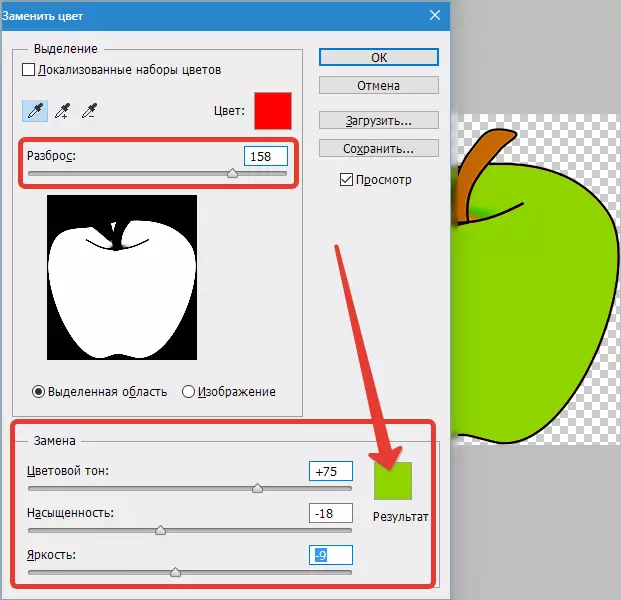
ਜਦੋਂ ਰੰਗ ਨੂੰ ਤਬਦੀਲ ਕਰਨ ਲਈ ਤਿਆਰ ਹੋ ਜਾਵੇਗਾ "ਠੀਕ ਹੈ".

ਇਸ ਲਈ ਅਸੀਂ ਇਕ ਰੰਗ ਦੂਜੇ ਨੂੰ ਬਦਲਿਆ.
2 ੰਗ 2: ਰੰਗ ਸੀਮਾ
ਕੰਮ ਦੀ ਯੋਜਨਾ ਦੇ ਅਨੁਸਾਰ ਦੂਜੇ ਤਰੀਕੇ ਨਾਲ ਪਹਿਲੇ ਸਮਾਨ. ਪਰ ਅਸੀਂ ਇਸ ਨੂੰ ਹੋਰ ਮੁਸ਼ਕਲ ਚਿੱਤਰ 'ਤੇ ਵੇਖਾਂਗੇ. ਉਦਾਹਰਣ ਦੇ ਲਈ, ਅਸੀਂ ਕਾਰ ਦੇ ਨਾਲ ਇੱਕ ਫੋਟੋ ਚੁਣਿਆ.

ਜਿਵੇਂ ਕਿ ਪਹਿਲੇ ਕੇਸ ਵਿੱਚ, ਸਾਨੂੰ ਇਹ ਨਿਰਧਾਰਤ ਕਰਨ ਦੀ ਜ਼ਰੂਰਤ ਹੈ ਕਿ ਅਸੀਂ ਕਿਹੜਾ ਰੰਗ ਬਦਲਵਾਂਗੇ. ਅਜਿਹਾ ਕਰਨ ਲਈ, ਤੁਸੀਂ ਰੰਗ ਸੀਮਾ ਕਾਰਜਾਂ ਦੀ ਵਰਤੋਂ ਕਰਕੇ ਇੱਕ ਚੋਣ ਬਣਾ ਸਕਦੇ ਹੋ. ਦੂਜੇ ਸ਼ਬਦਾਂ ਵਿਚ, ਚਿੱਤਰ ਨੂੰ ਰੰਗ ਵਿਚ ਉਜਾਗਰ ਕਰੋ.
- ਮੀਨੂ ਤੇ ਜਾਓ "ਚੋਣ - ਰੰਗ ਸੀਮਾ (ਚੋਣ ਚੁਣੋ - ਰੰਗ ਦੀ ਸੀਮਾ)"
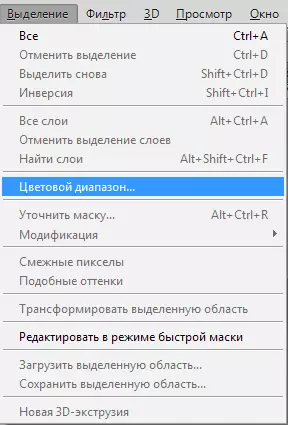
- ਅੱਗੇ, ਇਹ ਲਾਲ ਕਾਰ ਮਸ਼ੀਨ ਤੇ ਕਲਿਕ ਕਰਨਾ ਹੈ ਅਤੇ ਅਸੀਂ ਦੇਖਾਂਗੇ ਕਿ ਫੰਕਸ਼ਨ ਨੇ ਇਸ ਨੂੰ ਨਿਸ਼ਚਤ ਕਰ ਦਿੱਤਾ ਹੈ - ਪੂਰਵ ਦਰਸ਼ਨ ਵਿੰਡੋ ਵਿੱਚ ਚਿੱਟੇ ਨਾਲ ਪੇਂਟ ਕੀਤਾ. ਚਿੱਟਾ ਰੰਗ ਦਰਸਾਉਂਦਾ ਹੈ ਕਿ ਚਿੱਤਰ ਦਾ ਕਿਹੜਾ ਹਿੱਸਾ ਹਾਈਲਾਈਟ ਕੀਤਾ ਗਿਆ ਹੈ. ਇਸ ਕੇਸ ਵਿੱਚ ਸਕੈਟਰ ਨੂੰ ਵੱਧ ਤੋਂ ਵੱਧ ਮੁੱਲ ਤੇ ਵਿਵਸਥਿਤ ਕੀਤਾ ਜਾ ਸਕਦਾ ਹੈ. ਕਲਿਕ ਕਰੋ "ਠੀਕ ਹੈ".
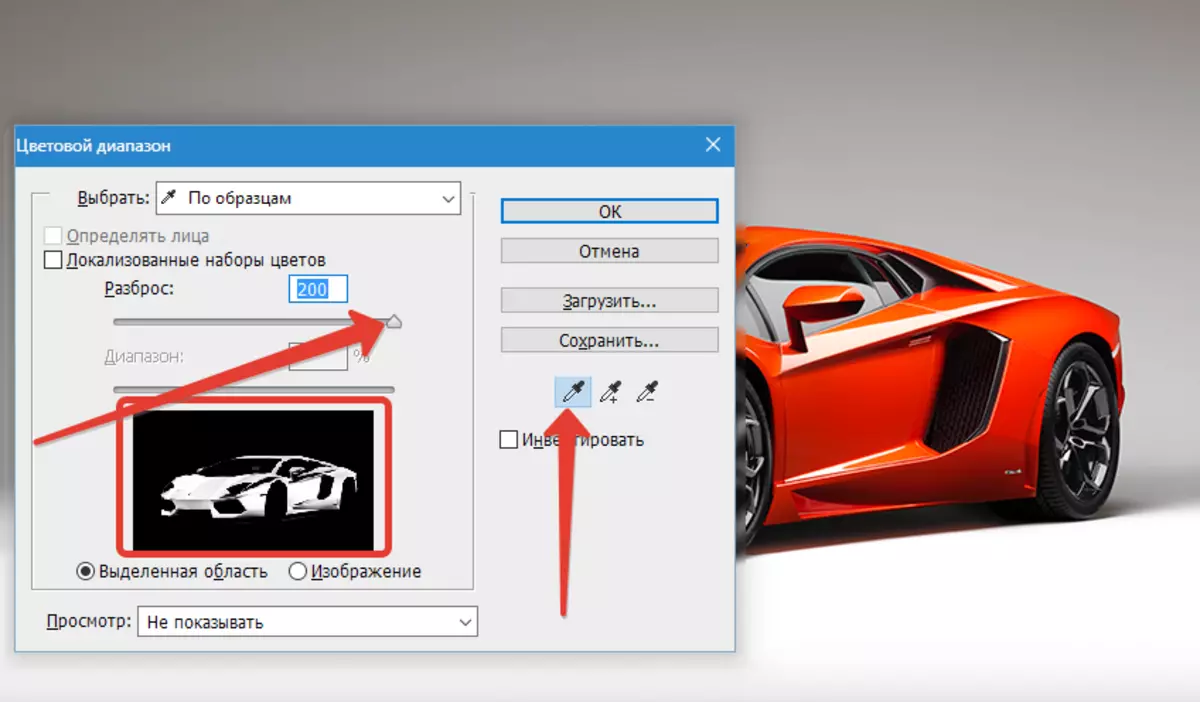
- ਤੁਹਾਡੇ ਕਲਿੱਕ ਕਰਨ ਤੋਂ ਬਾਅਦ "ਠੀਕ ਹੈ" ਤੁਸੀਂ ਦੇਖੋਗੇ ਕਿ ਚੋਣ ਕਿਵੇਂ ਬਣਾਈ ਗਈ ਸੀ.

- ਹੁਣ ਤੁਸੀਂ ਚੁਣੇ ਚਿੱਤਰ ਦਾ ਰੰਗ ਬਦਲ ਸਕਦੇ ਹੋ. ਅਜਿਹਾ ਕਰਨ ਲਈ, ਫੰਕਸ਼ਨ ਦੀ ਵਰਤੋਂ ਕਰੋ - "ਚਿੱਤਰ - ਸੋਧ - ਰੰਗ ਟੋਨ / ਸੰਤ੍ਰਿਪਤਾ (ਚਿੱਤਰ - ਵਿਵਸਥ - ਹਯੂ / ਸੰਤਰੀ)".

- ਇੱਕ ਡਾਇਲਾਗ ਬਾਕਸ ਆਵੇਗਾ. ਤੁਰੰਤ ਪੈਰਾਮੀਟਰ ਚੈੱਕ ਕਰੋ "ਟਾਂਹਿੰਗ" (ਸੱਜੇ ਪਾਸੇ). ਹੁਣ ਪੈਰਾਮੀਟਰ ਵਰਤ ਕੇ "ਰੰਗ ਟੋਨ, ਸੰਤ੍ਰਿਪਤਾ ਅਤੇ ਚਮਕ" ਤੁਸੀਂ ਰੰਗ ਵਿਵਸਥ ਕਰ ਸਕਦੇ ਹੋ. ਅਸੀਂ ਨੀਲੇ ਰੰਗ ਦੀ ਚੋਣ ਕੀਤੀ.

ਨਤੀਜਾ ਪ੍ਰਾਪਤ ਹੋਇਆ ਹੈ. ਜੇ ਸਰੋਤ ਭਾਗ ਚਿੱਤਰ ਵਿਚ ਰਹਿੰਦੇ ਹਨ, ਤਾਂ ਵਿਧੀ ਨੂੰ ਦੁਹਰਾਇਆ ਜਾ ਸਕਦਾ ਹੈ.
3 ੰਗ 3: ਮੈਨੂਅਲ
ਇਹ ਵਿਧੀ ਵਿਅਕਤੀਗਤ ਚਿੱਤਰ ਦੇ ਤੱਤ, ਜਿਵੇਂ ਕਿ ਵਾਲਾਂ ਦੇ ਰੰਗ ਨੂੰ ਬਦਲਣ ਲਈ is ੁਕਵੀਂ ਹੈ.
- ਚਿੱਤਰ ਖੋਲ੍ਹੋ ਅਤੇ ਇੱਕ ਨਵੀਂ ਖਾਲੀ ਪਰਤ ਬਣਾਓ.

- ਚਾਲੂ ਮੋਡ ਨੂੰ ਬਦਲੋ "ਰੰਗ".

- ਚੁਣੋ "ਬੁਰਸ਼"
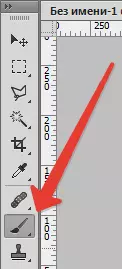
ਅਸੀਂ ਲੋੜੀਂਦਾ ਰੰਗ ਨਿਰਧਾਰਤ ਕਰਦੇ ਹਾਂ.
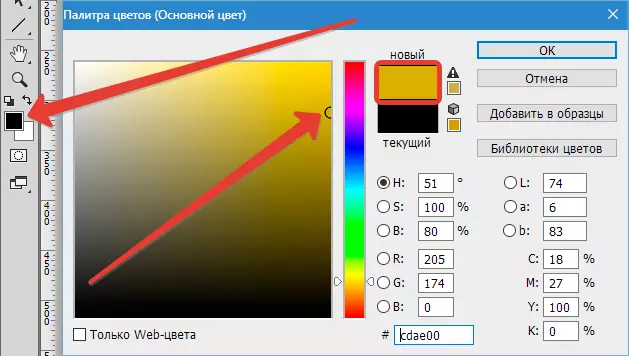
- ਫਿਰ ਲੋੜੀਂਦੀਆਂ ਸਾਈਟਾਂ ਪੇਂਟ ਕਰੋ.

ਇਹ ਵਿਧੀ ਲਾਗੂ ਹੁੰਦੀ ਹੈ ਅਤੇ ਜੇ ਤੁਸੀਂ ਅੱਖਾਂ, ਚਮੜੇ ਜਾਂ ਕਪੜੇ ਦੇ ਤੱਤ ਦਾ ਰੰਗ ਬਦਲਣਾ ਚਾਹੁੰਦੇ ਹੋ.
ਅਜਿਹੀਆਂ ਸਧਾਰਣ ਕਾਰਵਾਈਆਂ ਨੂੰ ਫੋਟੋਸ਼ਾਪ ਵਿੱਚ ਬੈਕਗ੍ਰਾਉਂਡ ਦਾ ਰੰਗ ਬਦਲਿਆ ਜਾ ਸਕਦਾ ਹੈ, ਨਾਲ ਹੀ ਕਿਸੇ ਵਸਤੂ ਦੇ ਰੰਗ - ਮੋਨੋਫੋਨਿਕ ਜਾਂ ਗਰੇਡੀਐਂਟ.
